Opdateret maj 2024: Stop med at få fejlmeddelelser, og sænk dit system ned med vores optimeringsværktøj. Hent det nu kl dette link
- Download og installer reparationsværktøjet her.
- Lad det scanne din computer.
- Værktøjet vil derefter reparér din computer.
Mass Effect: Andromeda er et fantastisk spil til udforskning af rummet, men desværre har mange fans stadig problemer med at starte spillet. Når de trykker på play-knappen, starter spillet med det samme, og en af to DirectX-fejl opstår. Det vises på skærmen: “DirectX kan ikke oprette en buffer” eller “Direct3D kan ikke allokere nok hukommelse”.
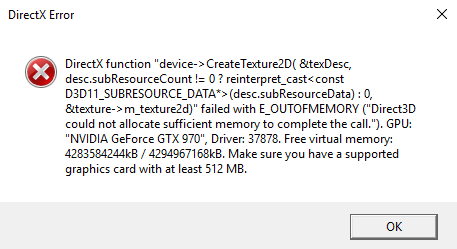
Denne fejl kan også forekomme, hvis spillet ikke er udstyret med nok hukommelse. Hvis du kører en proces, der kræver meget hukommelse i baggrunden, mangler spillet sandsynligvis nok hukommelse.
Andre tilfælde, hvor denne fejlkode dukkede op, var relateret til ikke-understøttede grafikdrivere, overclocking af systemet og brug af flere skærme.
Hvis du har de samme eller lignende problemer, kan du prøve følgende fejlfindingstrin.
Forøg personsøgningsfilstørrelse
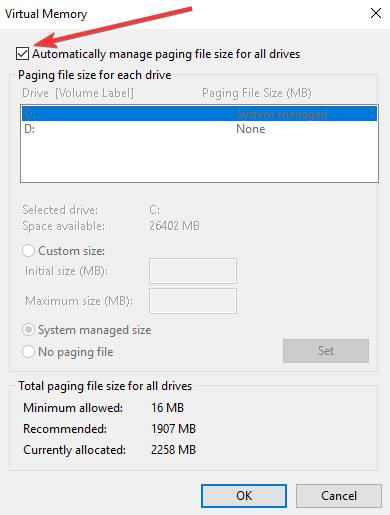
En personsøgningsfil er en virtuel hukommelse, der fungerer som en RAM-udvidelse. Denne virtuelle hukommelse optages af harddisken, som er meget langsommere end RAM, men tillader computeren at køre programmer, der ellers ikke fungerer.
Følg disse trin for at øge hukommelsesstørrelsen på swap-filen:
- Højreklik på "Denne computer" på skrivebordet eller i Explorer, og vælg "Egenskaber".
- Klik på Yderligere systemindstillinger på venstre side af vinduet. Dette åbner vinduet Systemegenskaber.
- I afsnittet "Ydeevne" skal du klikke på "Indstillinger". Du kan finde den under fanen Avanceret i vinduet Systemegenskaber. Dette åbner vinduet Performance-indstillinger.
- Klik på Skift på fanen Avanceret i vinduet Performance Options. Dette åbner vinduet til den virtuelle hukommelse.
- Vælg her indstillingen "Ikke-standardstørrelse" og indtast den ønskede værdi i nedenstående felter. Det er bedre at indtaste den samme værdi for indledende og maksimale størrelser for at undgå alvorlige komplikationer.
- Prøv nu at køre Mass Effect.
Opdatering 2024. maj:
Du kan nu forhindre pc -problemer ved at bruge dette værktøj, såsom at beskytte dig mod filtab og malware. Derudover er det en fantastisk måde at optimere din computer til maksimal ydelse. Programmet retter let på almindelige fejl, der kan opstå på Windows -systemer - ikke behov for timers fejlfinding, når du har den perfekte løsning lige ved hånden:
- Trin 1: Download PC Reparation & Optimizer Tool (Windows 10, 8, 7, XP, Vista - Microsoft Gold Certified).
- Trin 2: Klik på "Begynd Scan"For at finde Windows-registreringsproblemer, der kan forårsage pc-problemer.
- Trin 3: Klik på "Reparer Alt"For at løse alle problemer.
Windows Update

Installer de nyeste Windows-opdateringer på din computer samt de nyeste grafikprocessordrivere. Husk på, at NVIDIA for nylig udgav 378.92-driveren, og AMD har frigivet Crimson ReLive 17.3.3-driveren, begge for forbedret Mass Effect: Andromeda-ydeevne.
Sluk for den anden skærm

Denne metode kan være meget nyttig for brugere med to skærme. Gamle spil understøtter simpelthen ikke denne teknologi, så det er bedre at deaktivere dem.
Hvis dette ikke fungerer, kan du deaktivere disse skærme fuldstændigt. Disse handlinger varierer dog afhængigt af det installerede grafikkort: Intel, NVIDIA eller AMD.
- NVIDIA-brugere: højreklik på dit skrivebord >> NVIDIA-kontrolpanel >> fanen Skærm >> Konfigurer flere skærme >> Deaktiver alle skærme undtagen din pc-skærm.
- AMD / ATI-brugere: åbn AMD Catalyst >> Display Management >> Deaktiver alle skærme undtagen din pc-skærm.
Udfør en SFC-scanning

Beskadigede systemfiler kan forårsage forskellige problemer i spillet. Sådan udføres en SFC-scanning:
- Gå til begyndelsen> indtast cmd> vælg det første resultat> højreklik på det> kør kommandolinjen som administrator
- Indtast nu kommandoen sfc / scannow> tryk på Enter> vent, indtil scanningen er afsluttet.
Luk tredjepartsapplikationer
Hvis ingen af ovenstående metoder virker for dig, skal du kontrollere, om nogen tredjepartsapplikationer, som du ikke bruger, fungerer i baggrunden. Disse applikationer fylder din computer og skaber konflikter, der kan føre til den angivne fejl.
En af de fejl, vi stødte på, er at Team Viewer arbejder i baggrunden og bruger DirectX til sine egne formål. Dette skabte en konflikt med spillet, og derfor fungerer Mass Effect Andromeda ikke. Problemet med Team Viewer (og andre lignende applikationer) er, at de ikke lukker, før du er færdig med din opgave.
Ekspert Tip: Dette reparationsværktøj scanner lagrene og erstatter korrupte eller manglende filer, hvis ingen af disse metoder har virket. Det fungerer godt i de fleste tilfælde, hvor problemet skyldes systemkorruption. Dette værktøj vil også optimere dit system for at maksimere ydeevnen. Den kan downloades af Klik her

CCNA, Web Developer, PC Fejlfinding
Jeg er computerentusiast og en praktiserende it-professionel. Jeg har mange års erfaring bag mig i computerprogrammering, hardwarefejlfinding og reparation. Jeg er specialiseret i webudvikling og database design. Jeg har også en CCNA-certificering til netværksdesign og fejlfinding.

